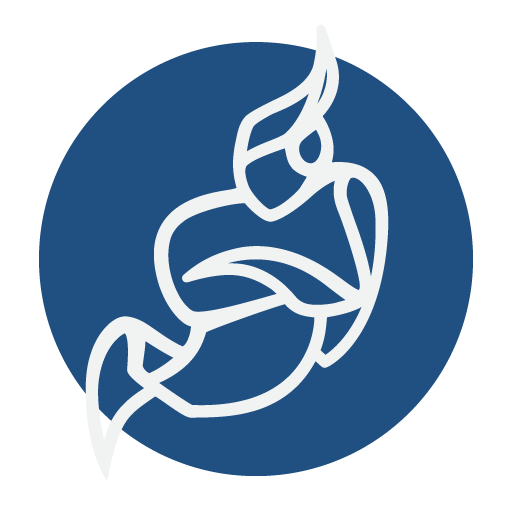
Jitsi hiện đang là một trong số những công cụ hội nghị truyền hình mã nguồn mở được sử dụng rộng dãi nhất hiện nay. Với chất lượng cao cùng độ trễ thấp, nếu bạn đang muốn tự triển khai một công cụ online meeting có khả năng mở rộng và bảo mật thì Jitsi chính là giải pháp mà bạn cần.
Yêu cầu :
- Server Ubuntu 18.04 LTS Blank với 1 IP public. Bạn có thể đăng ký tại Cloud365.
- Sudo user
- Domain trỏ tới IP của server (optional)
Bước 1: Đặt hostname
hostnamectl set-hostname jitsimeetBước 2: Đặt rule firewall
Nếu bạn sử dụng ufw bạn cần allow ssh, http, https và traffic inbound UDP port 10000 tới 20000:
sudo ufw allow OpenSSH
sudo ufw allow http
sudo ufw allow https
sudo ufw allow in 10000:20000/udp
sudo ufw enableBước 3: Update system
sudo apt update
sudo apt upgrade -y && sudo shutdown -r nowBước 4: Cài đặt OpenJDK Java Runtime Environment (JRE) 8
Enable repo universe nếu chưa được kích hoạt
sudo add-apt-repository universeCài đặt OpenJDK JRE 8
sudo apt install -y openjdk-8-jre-headlessKiểm tra:
java -versionCấu hình môi trường JAVA_HOME
echo "JAVA_HOME=$(readlink -f /usr/bin/java | sed "s:bin/java::")" | sudo tee -a /etc/profile
source /etc/profileBước 5: Cài đặt Nginx
sudo apt install -y nginx
sudo systemctl start nginx.service
sudo systemctl enable nginx.serviceBước 6: Cài đặt Jitsi Meet
Cài Jitsi repo
cd
wget -qO - https://download.jitsi.org/jitsi-key.gpg.key | sudo apt-key add -
sudo sh -c "echo 'deb https://download.jitsi.org stable/' > /etc/apt/sources.list.d/jitsi-stable.list"
sudo apt update -yCài đặt Jitsi Meet
sudo apt install -y jitsi-meetLưu ý : Trong quá trình cài, bạn sẽ được yêu cầu cung cấp hostname. Tại đây, bạn cần điền domain đã được trỏ về IP máy chủ cài đặt.
Trường hợp bạn không có domain, bạn cũng có thể nhập IP của chính máy chủ đó.
Bạn cũng sẽ được hỏi về SSL cert, lựa chọn Generate a new self-signed certificate (You will later get a chance to obtain a Let’s Encrypt certificate).
Sau khi quá trình cài đặt hoàn tất, bạn có thể chạy script để cài đặt SSL Let’s Encrypt miễn phí.
sudo /usr/share/jitsi-meet/scripts/install-letsencrypt-cert.shTrong quá trình cài đặt, bạn sẽ được yêu cầu nhập email. Phần còn lại script sẽ tự động cài cho bạn.
Lưu ý : Bạn chỉ có thể sử dụng script trên để cài đặt SSL nếu bạn sử dụng domain ở bước trước đó.
Cuối cùng, bạn hãy truy cập vào domain để kiểm tra kết quả.
Help me!
Mình đã hoàn thành các bước cài đặt nhưng khi kết nối vào phòng họp không hiển thị cam và mic! nhờ admin fix giúp!!!!!
Chào bạn.
Đầu tiên bạn phải chắc chắn rằng máy của bạn có webcam và microphone hoạt động được. Nếu bạn máy của bạn có và vẫn k thấy thì hãy cấp quyền cho trình duyệt sử dụng cam và mic. Nếu vẫn không được, có thể máy tính của bạn đang chặn cam và mic, bạn đọc thêm hướng dẫn ở đây để biết cách fix.
https://kb.nhanhoa.com/pages/viewpage.action?pageId=33818013#Jitsi-H%C6%B0%E1%BB%9Bngd%E1%BA%ABns%E1%BB%ADd%E1%BB%A5ngchong%C6%B0%E1%BB%9Did%C3%B9ngch%E1%BB%A7tr%C3%AC(host)v%C3%A0ng%C6%B0%E1%BB%9Did%C3%B9ng%C4%91%C6%B0%E1%BB%A3cm%E1%BB%9Div%C3%A0oph%C3%B2ng-2.Thi%E1%BA%BFtl%E1%BA%ADpcamera,%C3%A2mthanh(mic,tainghe),t%C3%AAnhi%E1%BB%83nth%E1%BB%8B,ng%C3%B4nng%E1%BB%AF
Nếu vẫn không được thì có thể bạn đã cấu hình sai ở một bước nào đó. Bạn hãy thử thực hiện cài lại.
Cảm ơn chia sẽ của Doãn Bá Dũng!
Mình đã cài đặt và test được ở local!; tuy nhiên khi NAT ra internet mình gặp phải vấn về port 443 do hiện tại 443 đã được sử dụng, mình đã thử change port tuy nhiên vẫn chưa thể kết nối được! Rất mong bạn chia sẽ và hỗ trợ mình! Chân thành cảm ơn!!!!
Bài viết hay và cụ thể hơn cả tài liệu gốc của Jitsi meet (xd)